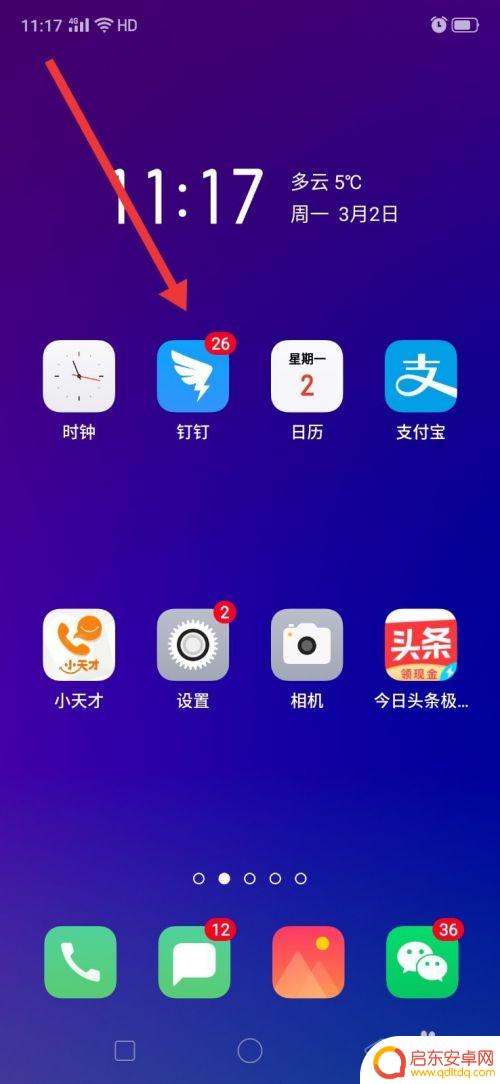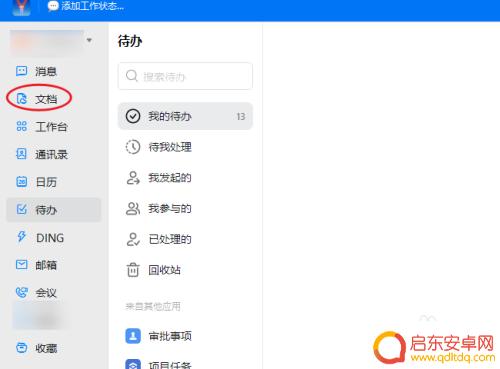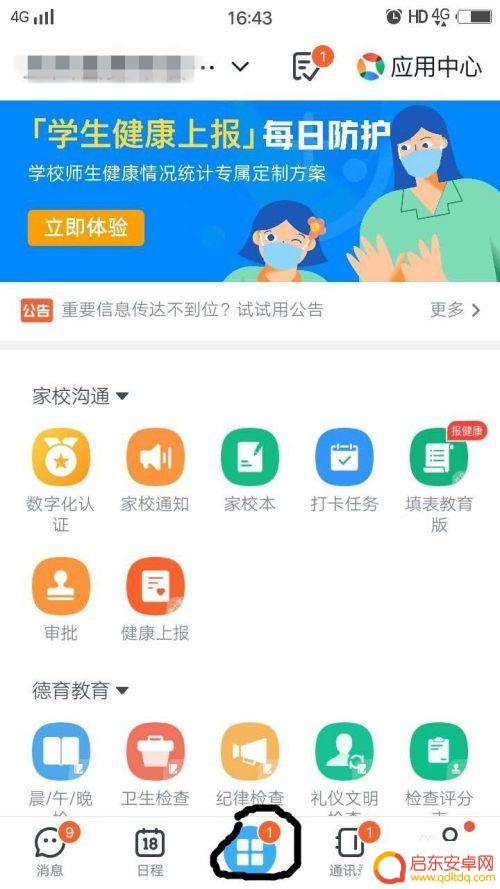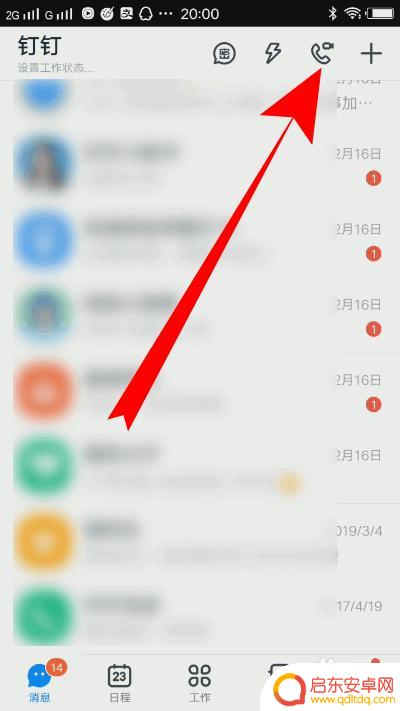手机如何在钉钉制作表格 钉钉在线表格文档创建方法
在现代社会手机已经成为人们生活中不可或缺的工具之一,钉钉作为一款办公软件,提供了丰富的功能来帮助用户高效地进行工作。其中制作表格是日常办公中常用的功能之一。本文将介绍如何在钉钉上使用在线表格文档创建方法,让您能够轻松地在手机上制作和编辑表格,提高工作效率。
钉钉在线表格文档创建方法
方法如下:
1.打开手机【钉钉】软件。
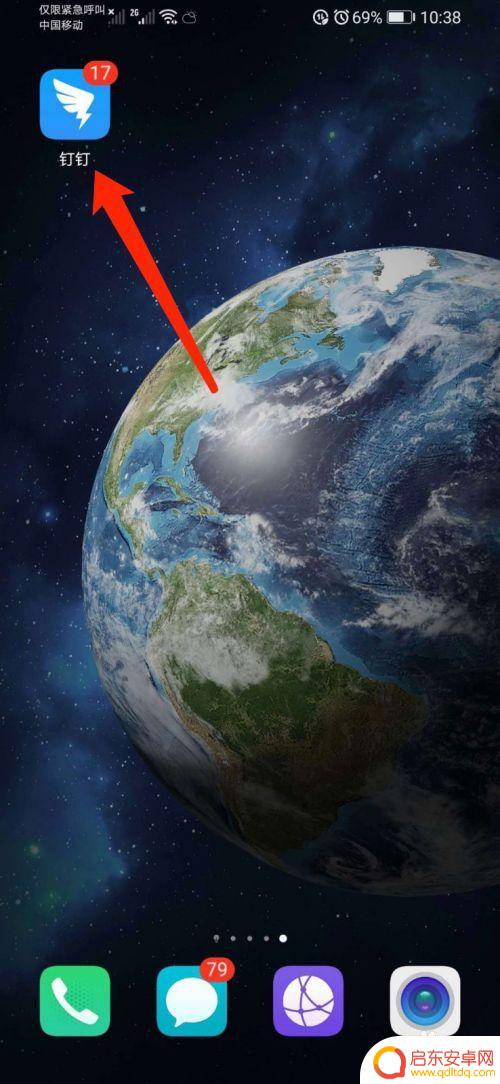
2.切换到【文档】界面。
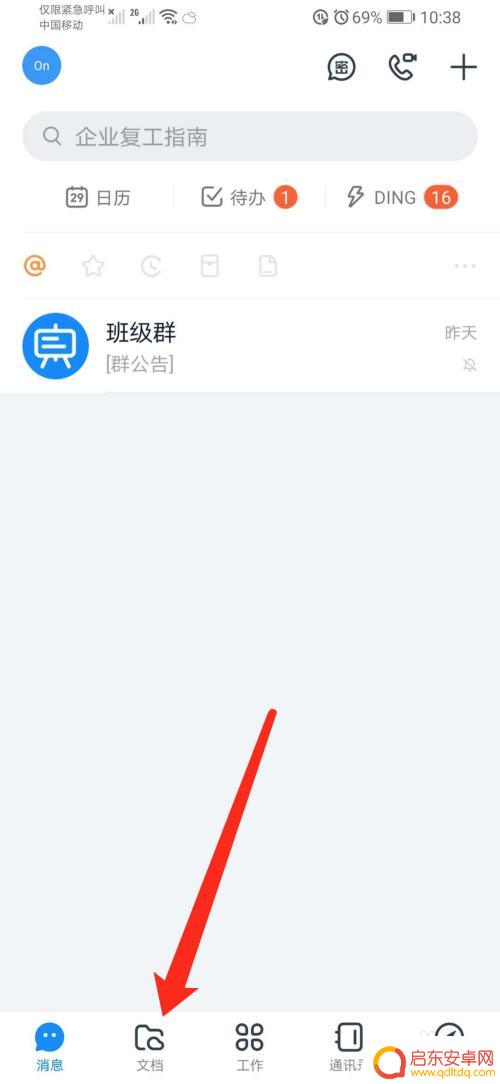
3.点击【新建文档】功能。
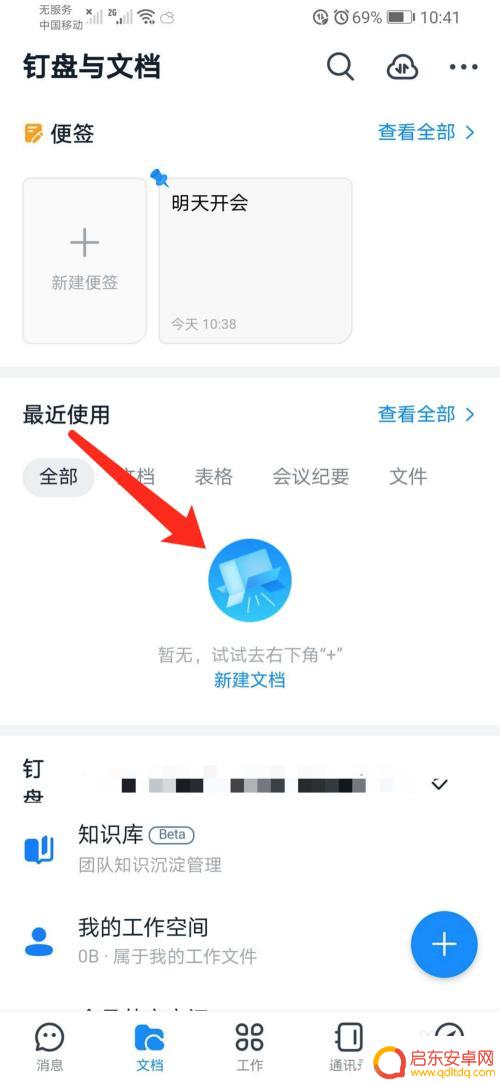
4.点击【表格】文档。
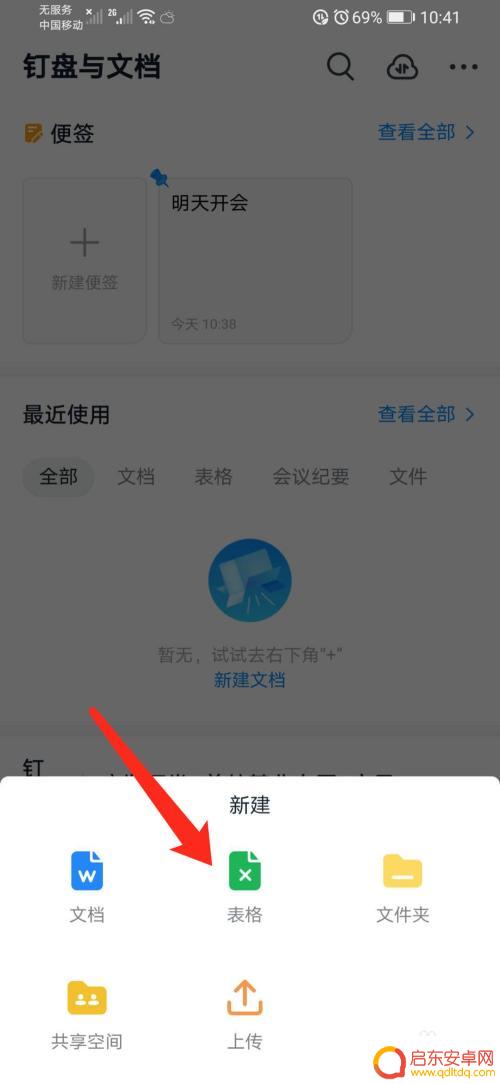
5.选择一个表格模版。
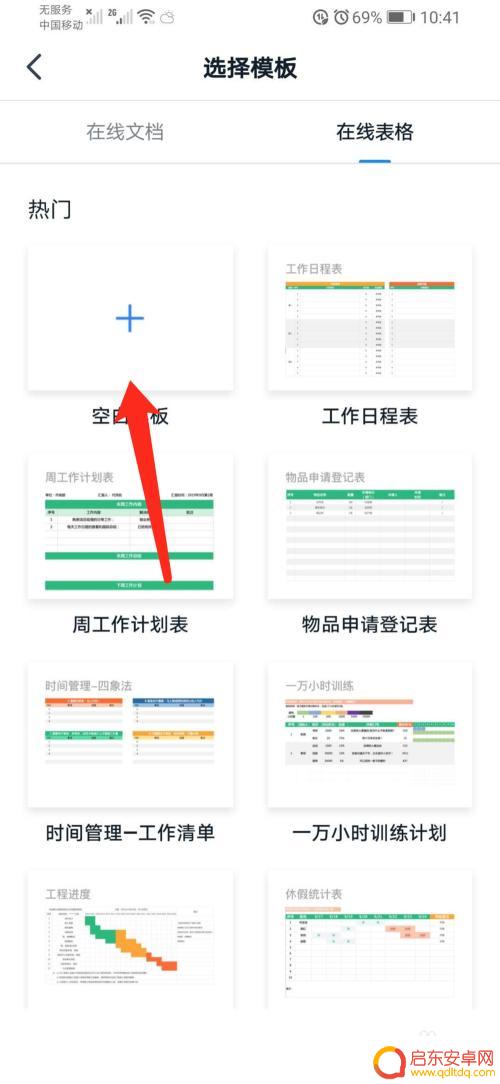
6.输入表格内容。
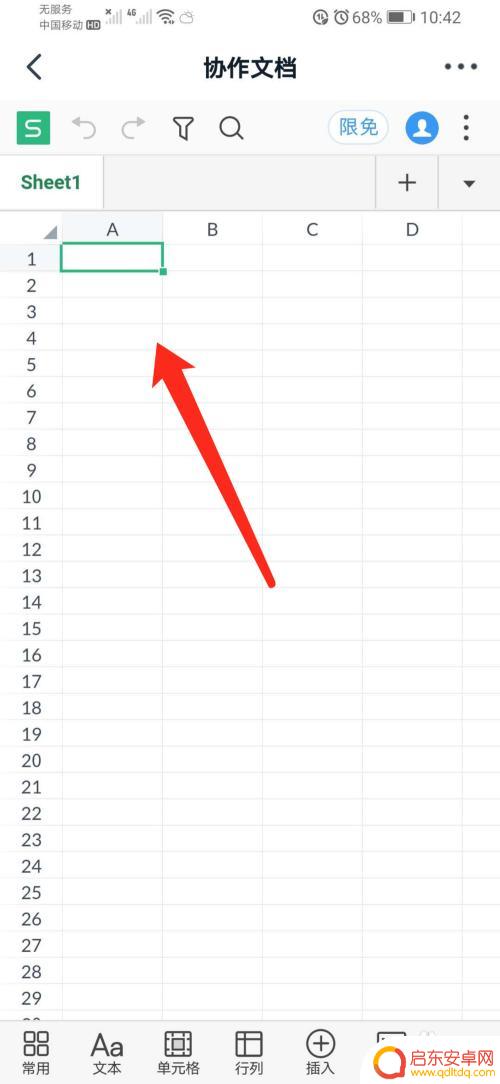
7.即可在钉钉中创建在线表格文档。
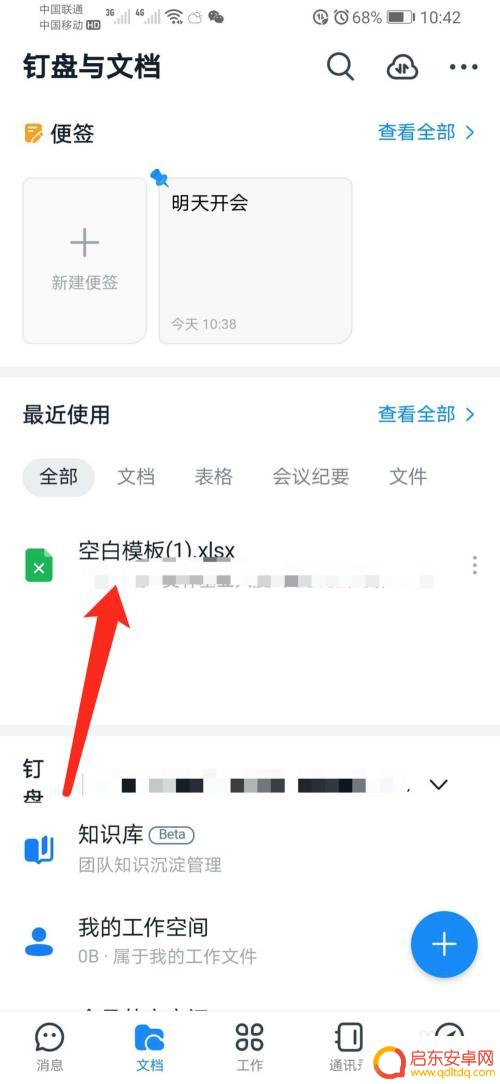
以上就是手机在钉钉上制作表格的全部内容,如果有需要的用户,可以按照小编的步骤进行操作,希望对大家有所帮助。
相关教程
-
钉钉手机怎么建文件夹 钉钉如何在手机上新建文件夹
随着移动办公的普及,钉钉作为一款高效的企业通讯工具,已经成为许多人工作生活中不可或缺的一部分,在使用钉钉的过程中,我们时常需要整理和存储各种文档和文件,这...
-
手机钉钉表格如何放大页面 钉钉表格行高调整步骤
随着科技的不断进步,手机已经成为我们生活中不可或缺的一部分,在工作中,手机更是帮助我们高效地完成各种任务。而作为一款广泛应用于企业办公场景的手机应用,...
-
钉钉手机文档图标如何删除 怎么在钉盘中删除文件(手机、电脑)
钉钉手机文档图标如何删除?如何在钉盘中删除文件?这是许多钉钉用户经常遇到的问题,钉钉作为一款功能强大的社交工具,不仅提供了文档管理功能,还能方便地在手机和电脑上使用。对于一些新...
-
手机钉钉如何删除信息 手机钉钉怎么清除DING消息
钉钉作为一款常用的手机办公软件,在我们的工作和生活中扮演着重要的角色,随着我们在钉钉上的使用频率增加,我们的消息列表也会逐渐堆积起来。这些消息不仅占用了手...
-
手机钉钉群如何解除人数限制 如何修改钉钉群人数上限
在日常工作中,我们常常需要使用手机钉钉群来进行团队沟通和协作,钉钉群的人数限制却成为了困扰我们的一个问题。如果你也遇到了钉钉群人数上限的限制,不妨尝试一些方法来解除这一限制,让...
-
钉钉如何用手机直播上课 手机钉钉如何使用直播功能讲课
随着互联网技术的不断发展,教育方式也在不断革新,钉钉作为一款集沟通、协作和教育于一体的手机应用,为教师和学生提供了更加便捷的在线学习方式。其中,钉钉的直...
-
手机access怎么使用 手机怎么使用access
随着科技的不断发展,手机已经成为我们日常生活中必不可少的一部分,而手机access作为一种便捷的工具,更是受到了越来越多人的青睐。手机access怎么使用呢?如何让我们的手机更...
-
手机如何接上蓝牙耳机 蓝牙耳机与手机配对步骤
随着技术的不断升级,蓝牙耳机已经成为了我们生活中不可或缺的配件之一,对于初次使用蓝牙耳机的人来说,如何将蓝牙耳机与手机配对成了一个让人头疼的问题。事实上只要按照简单的步骤进行操...
-
华为手机小灯泡怎么关闭 华为手机桌面滑动时的灯泡怎么关掉
华为手机的小灯泡功能是一项非常实用的功能,它可以在我们使用手机时提供方便,在一些场景下,比如我们在晚上使用手机时,小灯泡可能会对我们的视觉造成一定的干扰。如何关闭华为手机的小灯...
-
苹果手机微信按住怎么设置 苹果手机微信语音话没说完就发出怎么办
在使用苹果手机微信时,有时候我们可能会遇到一些问题,比如在语音聊天时话没说完就不小心发出去了,这时候该怎么办呢?苹果手机微信提供了很方便的设置功能,可以帮助我们解决这个问题,下...